프린터 헤드 청소법: 인쇄 품질을 높이는 방법
프린터를 사용하다 보면 종종 인쇄 품질이 떨어지는 경험을 하게 됩니다. 이럴 경우 가장 먼저 점검해야 할 것이 바로 프린터 헤드입니다. 헤드가 오염되거나 막히면 인쇄물이 흐릿해지거나 줄이 생기는 등의 문제가 발생할 수 있습니다. 따라서 정기적인 헤드 청소는 품질 유지를 위한 필수 작업입니다. 이번 글에서는 프린터 헤드 청소 방법에 대해 알아보겠습니다.

프린터 헤드 청소 전 점검 사항
헤드 청소를 실행하기 전에 프린터의 상태를 점검하는 것이 중요합니다. 다음과 같은 사항을 확인해 주세요:
- 프린터 전원이 켜져 있는지 확인하기
- 잉크 카트리지가 정상적으로 장착되어 있는지 점검하기
- 잉크 잔량이 충분한지 체크하기
이러한 점검 후, 헤드 청소를 시작할 준비가 되었다면 아래의 과정에 따라 청소를 진행해 주세요.
프린터 헤드 청소 방법
프린터의 종류에 따라 청소 방법은 조금씩 다를 수 있지만, 기본적인 절차는 유사합니다. 아래는 일반적인 프린터 헤드 청소 과정입니다.
1단계: 노즐 검사
헤드 청소를 시작하기 전에 노즐 검사를 실시하여 문제를 파악하는 것이 좋습니다. 노즐 검사는 다음과 같이 진행합니다:
- 프린터 드라이버 소프트웨어를 실행합니다.
- ‘유지 관리’ 또는 ‘프린터 설정’ 메뉴를 선택합니다.
- ‘노즐 검사’ 기능을 선택하고, 패턴을 인쇄해 결과를 확인합니다.
출력된 패턴에 빈 공간이 있다면 노즐이 막힌 상태이므로 헤드 청소가 필요합니다.
2단계: 프린터 헤드 청소 실행
노즐 검사 결과에서 문제가 발견되었다면 헤드 청소를 실행해야 합니다. 다음 단계를 따라 주세요:
- 프린터 드라이버에서 ‘청소’ 또는 ‘헤드 청소’ 옵션을 선택합니다.
- 청소가 필요할 잉크 그룹을 선택합니다.
- ‘실행’ 버튼을 클릭하여 청소를 시작합니다.
헤드 청소는 약 2~3분 소요되며, 이 동안 다른 작업은 진행하지 않는 것이 좋습니다. 청소가 완료되면 다시 노즐 검사를 통해 결과를 확인합니다.
3단계: 정밀 청소 필요 시
일반 헤드 청소 후에도 문제가 지속될 경우, 정밀 청소를 실행할 수 있습니다. 정밀 청소는 잉크 소모가 많으니 신중히 선택해야 합니다. 방법은 다음과 같습니다:
- 프린터 드라이버에서 ‘정밀 청소’ 또는 ‘Deep Cleaning’ 기능을 선택합니다.
- ‘실행’ 버튼을 눌러 정밀 청소를 시작합니다.
이 과정 역시 약 3~4분 소요되며, 완료 후 다시 노즐 검사를 실시하여 인쇄 품질 개선 여부를 확인합니다.
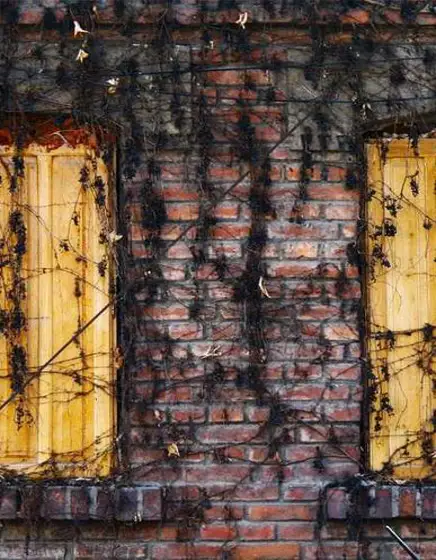
기타 팁 및 주의사항
프린터 헤드 청소는 필요한 경우에만 진행하는 것이 좋습니다. 자주 청소를 하게 되면 잉크 소모가 급격히 증가할 수 있습니다. 특별한 상황이 아닌 이상, 정기적인 간격으로만 청소를 시행해 주세요.
- 프린터를 자주 사용하지 않는 경우, 주기적으로 노즐 검사를 실시하여 막힘을 방지하세요.
- 청소 후에는 항상 출력물의 품질을 확인하여 문제가 지속되지 않도록 주의해야 합니다.
- 헤드 청소 시 잉크 부족으로 인한 문제가 발생할 수 있으므로, 잉크 상태를 항상 체크해야 합니다.
위의 내용을 통해 프린터 헤드 청소법에 대한 이해도가 높아지길 바랍니다. 정기적인 관리와 점검을 통해 항상 최상의 인쇄 품질을 유지하세요. 프린터의 오랜 사용 기간을 위한 작은 노력이 중요하다는 점을 잊지 마세요.
질문 FAQ
프린터 헤드는 얼마나 자주 청소해야 하나요?
프린터 헤드의 청소 주기는 사용 빈도에 따라 다릅니다. 일반적으로 잦은 사용 시 1~2개월마다 점검하고, 사용하지 않을 경우에는 필요에 따라 실시하는 것이 좋습니다.
노즐 검사란 무엇이며 어떻게 수행하나요?
노즐 검사는 인쇄 품질을 확인하기 위한 과정으로, 프린터 소프트웨어에서 ‘노즐 검사’ 기능을 선택해 특정 패턴을 출력하여 상태를 점검하는 것입니다. 결과에 따라 헤드 청소 여부를 결정할 수 있습니다.
헤드 청소를 하면 잉크 소모가 많아지나요?
네, 헤드 청소는 주로 잉크를 소모하므로 자주 실시하면 잉크 사용량이 급격히 늘어날 수 있습니다. 따라서 청소는 필요한 경우에만 진행하는 것이 바람직합니다.
0개의 댓글